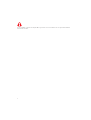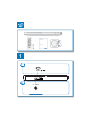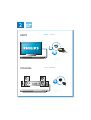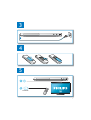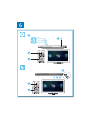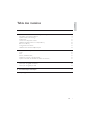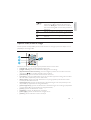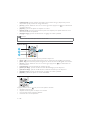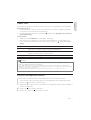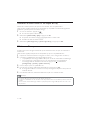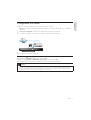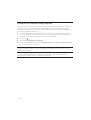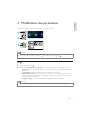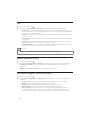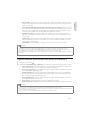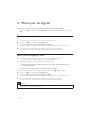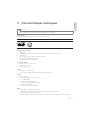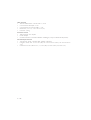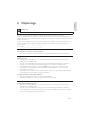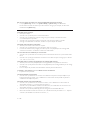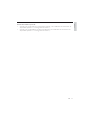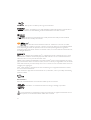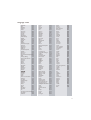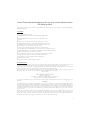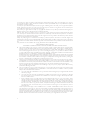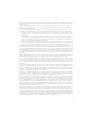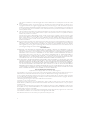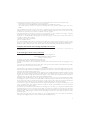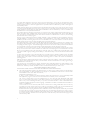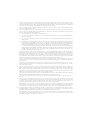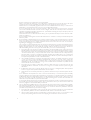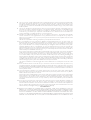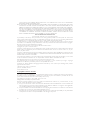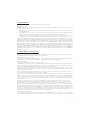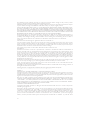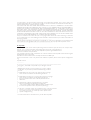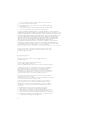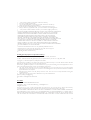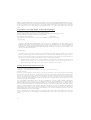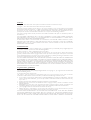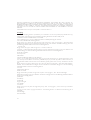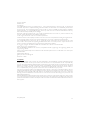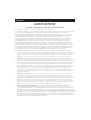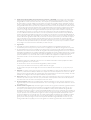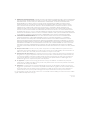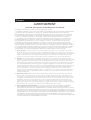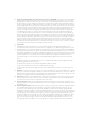Philips BDP2600/12 Manuel utilisateur
- Catégorie
- Lecteurs Blu-Ray
- Taper
- Manuel utilisateur

Register your product and get support at
www.philips.com/welcome
FR Mode d’emploi
BDP2600

2
Avant d’utiliser ce lecteur de disques Blu-ray, assurez-vous d’avoir bien lu et compris l’ensemble des
instructions fournies.

3
( )
HDMI
COAXIAL
C
OA
X
I
A
L
A
A
1

4
2
COAXIAL
C
OA
XIA
AL
A
A
COAXIAL
HDMI
HDMI { COAXIAL
{HDMI COAXIAL

5
4
3
5
SOURCE
1
2
TV

6
6
USB
DVD/VCD/CD
BD
DivX Plus HD/MKV
MP3 / JPEG
2
3
4
1
3
1
2

7FR
Français
Table des matières
1 Raccordement et lecture 2-6
2 Utilisation de votre lecteur de disques Blu-ray/DVD 8
Principales commandes de lecture 8
Options vidéo, audio et image 9
Vidéos DivX 11
Lecture d’un diaporama musical 11
Utilisation de Bonus View sur un disque Blu-ray 12
BD-Live sur Blu-ray 12
Configuration d’un réseau 13
Utilisation de la fonction Philips EasyLink 14
15
Image 15
Son 16
Réseau (installation, état) 16
Préférences (langues, contrôle parental...) 16
Options avancées (sécurité BD-Live, effacer la mémoire...) 17
4 Mise à jour du logiciel 18
Mise à jour du logiciel via Internet 18
Mise à jour du logiciel par USB 18
5 Caractéristiques techniques 19
6 Dépannage 21

8
FR
2 Utilisation de votre lecteur de disques
Blu-ray/DVD
Félicitations pour votre achat et bienvenue dans le monde de Philips ! Pour profiter pleinement de
l’assistance offerte par Philips (comme les mises à niveau logicielles de produits), enregistrez votre
produit à l’adresse suivante : www.philips.com/welcome.
Principales commandes de lecture
En cours de lecture, appuyez sur les touches de commande suivantes :
Touche Action
Permet d’accéder au menu Maison.
Permet d’ouvrir ou de fermer le logement du disque.
Permet d’arrêter la lecture.
Permet de suspendre la lecture.
Appuyez plusieurs fois sur cette touche pour
effectuer un ralenti avant, image par image.
Permet de démarrer ou de reprendre la lecture.
/
Permet de passer à la piste, au chapitre, au fichier
précédent ou suivant.
/
Permet d’effectuer une recherche rapide vers
l’arrière ou l’avant.
Appuyez plusieurs fois pour changer de vitesse.
Appuyez une fois sur
, puis appuyez sur pour
effectuer un ralenti avant.
AUDIO Permet de sélectionner une langue ou un canal
audio.
SUBTITLE Permet de sélectionner une langue de sous-titrage.
DISC
MENU /
POP-UP
MENU
Permet d’accéder au menu du disque ou de le
quitter.
TOP MENU Permet d’accéder au menu principal d’un disque
vidéo.
Touches de
couleur
Permet de sélectionner des tâches ou des options de
disques Blu-ray.

9FR
Français
Permettent de naviguer dans les menus.
Appuyez sur
pour faire pivoter une image
dans le sens des aiguilles d’une montre ou dans le
sens inverse des aiguilles d’une montre pendant un
diaporama.
OK Permet de confirmer une sélection ou une entrée.
Permet de revenir au menu d’affichage précédent.
Permet d’accéder à davantage d’options pendant
la lecture.
Options vidéo, audio et image
D’autres options sont disponibles pour la lecture de vidéos ou d’images à partir d’un disque ou d’un
périphérique de stockage USB.
Options vidéo
Permettent d’accéder à davantage d’options pendant la lecture d’une vidéo.
• [Langue son] : permet de sélectionner la langue audio.
• [Langue ss-titres] : permet de sélectionner la langue de sous-titrage.
• [Repositionnement des sous-titres] : permet de régler la position des sous-titres sur l’écran.
Appuyez sur
pour modifier la position des sous-titres.
• [Informations] : permet d’afficher les informations de lecture.
• [Jeu caract.] : permet de sélectionner un jeu de caractères qui prend en charge les sous-titres
de vidéo DivX (uniquement pour les vidéos DivX).
• [Rech. temps] : permet d’accéder directement à un passage spécifique à l’aide des touches
numériques de la télécommande.
• [2ème langue son] : permet de sélectionner la deuxième langue audio (uniquement pour les
disques Blu-ray qui prennent en charge BonusView).
• [2ème Langue Ss-tt] : permet de sélectionner la deuxième langue de sous-titrage (uniquement
pour les disques Blu-ray qui prennent en charge BonusView).
• [Titres] : permet de sélectionner un titre.
• [Chapitres] : permet de sélectionner un chapitre.
• [Liste angles] : permet de sélectionner un angle de vue.
• [Menus] : permet d’afficher un menu du disque.
1
2
3

10
FR
• [Sélection PIP] : permet d’afficher une fenêtre d’incrustation d’image (uniquement pour les
disques Blu-ray qui prennent en charge BonusView).
• [Zoom] : permet d’effectuer un zoom sur une image vidéo. Appuyez sur
pour sélectionner
un facteur de zoom.
• [Répéter] : permet de répéter un chapitre ou un titre.
• [Répéter A-B] : permet de marquer deux points d’un chapitre pour répéter la lecture ou de
désactiver le mode de répétition.
• [Réglages image] : permet de sélectionner un réglage de couleurs prédéfini.
Remarque
• Les options vidéo disponibles dépendent de la source vidéo.
Options d’image
Vous pouvez accéder à davantage d’options pendant le diaporama.
• [Pivot. +90] : permet de faire pivoter l’image de 90° dans le sens des aiguilles d’une montre.
• [Pivot. -90] : permet de faire pivoter l’image de 90° dans le sens inverse des aiguilles d’une montre.
• [Zoom] : permet d’effectuer un zoom sur une image. Appuyez sur
pour sélectionner un
facteur de zoom.
• [Informations] : permet d’afficher les données d’image.
• [Durée par diapo] : permet de définir un intervalle d’affichage pour le diaporama.
• [Animation diapo] : permet de sélectionner un effet de transition pour le diaporama.
• [Réglages image] : permet de sélectionner un réglage de couleurs prédéfini.
• [Répéter] : permet de répéter un dossier sélectionné.
Options audio
Appuyez plusieurs fois sur pour parcourir les options suivantes :
• Répéter la piste en cours.
• Répéter toutes les pistes du disque ou du dossier.
• Lire des pistes audio en lecture aléatoire.
• Désactiver le mode de répétition.
1
2
3

11FR
Français
Vidéos DivX
Vous pouvez lire des fichiers vidéo DivX à partir de disques ou d’un périphérique de stockage USB.
Code VOD pour DivX
• Avant d’acheter des vidéos au format DivX et de les lire sur ce lecteur, enregistrez ce lecteur
sur www.divx.com en utilisant le code VOD DivX.
• Pour afficher le code VOD DivX : appuyez sur
, et sélectionnez > [Avancé] >
[Code DivX® VOD].
Sous-titres DivX
• Utilisez les touches SUBTITLE pour sélectionner une langue.
• Si les sous-titres ne s’affichent pas correctement, modifiez le jeu de caractères utilisé pour
les sous-titres DivX. Sélectionnez un jeu de caractères : appuyez sur
, et sélectionnez [Jeu
caract.].
Jeu de caractères Langues
[Standard] Anglais, albanais, danois, néerlandais, finnois, français, gaélique, allemand, italien,
kurde (latin), norvégien, portugais, espagnol, suédois et turc.
[Europe centr.] Albanais, croate, tchèque, néerlandais, anglais, allemand, hongrois, irlandais,
polonais, roumain, slovaque, slovène et serbe.
[Cyrillique] Bulgare, biélorusse, anglais, macédonien, moldave, russe, serbe et ukrainien.
[Grec] Grec
Remarque
• Pour lire des fichiers DivX protégés par DRM à partir d’un périphérique de stockage USB, connectez ce
lecteur à un téléviseur à l’aide d’un câble HDMI.
• Pour utiliser les sous-titres, assurez-vous que le fichier de sous-titres porte le même nom que le fichier
vidéo DivX. Par exemple, si le fichier vidéo DivX est nommé « film.avi », enregistrez le fichier de sous-titres
sous le nom « film.srt » ou « film.sub ».
• Ce lecteur peut lire des fichiers de sous-titres aux formats suivants : .srt, .sub, .txt, .ssa et .smi.
Lecture d’un diaporama musical
Lancez la musique et affichez les photos simultanément pour créer un diaporama musical.
1 Lisez un fichier musical à partir d’un disque ou d’un périphérique de stockage USB connecté.
2 Appuyez sur et accédez au dossier d’images.
3 Sélectionnez une image à partir du même disque ou périphérique USB et appuyez sur OK pour
démarrer le diaporama.
4 Appuyez sur pour arrêter le diaporama.
5 Appuyez de nouveau sur pour arrêter la musique.

12
FR
Utilisation de Bonus View sur un disque Blu-ray
Affichez des contenus spéciaux (tels que des commentaires) dans une petite fenêtre.
Cette fonction s’applique uniquement aux disques Blu-ray compatibles avec BonusView, également
appelée PIP (picture-in-picture, incrustation d’image).
1 Au cours de la lecture, appuyez sur .
» Le menu des options s’affiche à l’écran.
2 Sélectionnez [Sélection PIP] > [PIP] et appuyez sur OK.
» Les options d’incrustation d’image [1]/[2] dépendent du contenu vidéo.
» La fenêtre de vidéo secondaire s’affiche.
3 Sélectionnez [2ème langue son] ou [2ème Langue Ss-tt], puis appuyez sur OK.
BD-Live sur Blu-ray
Accédez à des services en ligne exclusifs, tels que des bandes-annonces, des jeux, des sonneries et
autres bonus.
Cette fonction s’applique uniquement aux disques Blu-ray qui sont compatibles BD-Live.
1 Préparez la connexion Internet et configurez un réseau (voir « Configuration du réseau »).
2 Connectez un périphérique de stockage USB à ce lecteur.
• Le périphérique de stockage USB est utilisé pour stocker le contenu BD-Live téléchargé.
• Pour supprimer le contenu BD-Live que vous avez téléchargé sur le périphérique
de stockage USB, afin de libérer de la mémoire, appuyez sur
et sélectionnez
> [Avancé] > [Effacer mémoire].
3 Lisez un disque qui est compatible BD-Live.
4 Dans le menu du disque, sélectionnez l’icône BD-Live et appuyez sur OK.
» Le chargement de BD-Live commence. Le temps de chargement dépend du disque et de la
connexion Internet.
5 Dans l’interface BD-Live, sélectionnez l’élément auquel vous souhaitez accéder.
Remarque
• Les services BD-Live varient en fonction des disques et des pays.
• Lorsque vous utilisez BD-Live, des données sur le disque et le lecteur sont consultées par le fournisseur de
contenu.
• Pour stocker les fichiers téléchargés, utilisez un périphérique de stockage USB disposant d’au moins 1 Go
d’espace libre.

13FR
Français
Connectez ce lecteur à Internet pour accéder aux services suivants :
• BD-Live : accédez aux fonctions de bonus en ligne (concerne les disques Blu-ray compatibles
BD-Live)
• Mise à jour du logiciel : mettez à jour le logiciel de ce lecteur sur Internet.
1 Connectez ce lecteur à Internet au moyen d’un câble réseau (non fourni).
2 Procédez à l’installation du réseau.
1) Appuyez sur .
2) Sélectionnez , puis appuyez sur OK.
3) Sélectionnez [Réseau] > [Installation du réseau], puis appuyez surOK.
4) Suivez les instructions à l’écran du téléviseur pour mener à bien l’installation.
Attention
• Avant de vous connecter à un réseau, familiarisez-vous avec le routeur réseau et les principes de gestion
de réseau. Si nécessaire, lisez la documentation accompagnant les composants du réseau. Philips n’est pas
responsable de données perdues, endommagées ou corrompues.

14
FR
Utilisation de la fonction Philips EasyLink
Ce lecteur prend en charge la fonction Philips EasyLink utilisant le protocole HDMI CEC (Consumer
Electronics Control). Vous pouvez utiliser une seule télécommande pour contrôler les appareils
compatibles EasyLink raccordés via les prises HDMI. Philips ne garantit pas l’interopérabilité absolue
avec tous les périphériques HDMI CEC.
1 Connectez les appareils compatibles HDMI CEC via HDMI puis activez les fonctions HDMI
CEC sur le téléviseur et sur les autres appareils connectés (consultez le manuel d’utilisation du
téléviseur ou des autres périphériques pour obtenir plus de détails).
2 Appuyez sur .
3 Sélectionnez > [EasyLink].
4 Sélectionnez [Activé] dans les options : [EasyLink], [Lecture 1 pression] et [Veille 1 pression].
» La fonction EasyLink est activée.
Lecture sur simple pression d’une touche
Lorsque vous lisez un disque sur ce lecteur, le téléviseur bascule automatiquement sur la source
d’entrée vidéo adéquate.
Mise en veille sur simple pression d’une touche
Lorsqu’un périphérique connecté (un téléviseur par exemple) est mis en veille à l’aide de sa
télécommande, ce lecteur est mis en veille automatiquement.

15FR
Français
3 Modification des paramètres
Cette section explique comment modifier les paramètres du lecteur.
Remarque
• Une option de menu grisée ne peut pas être modifiée.
• Pour revenir au menu précédent, appuyez sur . Pour quitter le menu, appuyez sur .
Image
1 Appuyez sur le bouton .
2 Sélectionnez > [Vidéo] pour accéder aux options de configuration vidéo.
• : permet de sélectionner un format d’affichage des photos adapté à l’écran du
téléviseur.
• [Vidéo HDMI] : permet de sélectionner une résolution vidéo HDMI.
• [HDMI Deep Colour] : permet d’afficher les couleurs avec davantage de nuances et de
teintes lorsque le contenu vidéo est enregistré en Deep Color et que le téléviseur prend
en charge cette fonctionnalité.
• [Réglages image] : permet de sélectionner un réglage de couleurs prédéfini.
Remarque
• Si vous modifiez la configuration, assurez-vous que le téléviseur prend en charge le nouveau réglage.
3
1
2

16
FR
Son
1 Appuyez sur le bouton .
2 Sélectionnez > [Audio] pour accéder aux options de réglages audio.
• [Mode nuit] : permet de sélectionner un niveau sonore bas ou l’intégralité de la plage
dynamique du son. Le mode nuit réduit le volume des passages forts et augmente celui des
passages bas (comme les dialogues).
• [Neo 6] : permet d’activer ou de désactiver un effet de son Surround qui est converti de
l’audio 2.0 canaux.
• [Audio HDMI] : permet de définir un format audio HDMI lorsque ce lecteur est connecté
via HDMI.
• [Audio num.] : permet de sélectionner un format audio pour la sortie audio lorsque ce
lecteur est connecté via un connecteur numérique (coaxial).
• [Échantillon. PCM] : permet de définir le taux d’échantillonnage de l’audio PCM lorsque le
lecteur est connecté via un connecteur numérique (coaxial).
Remarque
• Le mode nuit est disponible uniquement pour les DVD Dolby et les disques Blu-ray.
Réseau (installation, état)
1 Appuyez sur le bouton .
2 Sélectionnez > [Réseau] pour accéder aux options de configuration réseau.
• [Installation du réseau] : permet de démarrer une installation filaire pour que le réseau
fonctionne.
• : permet d’afficher l’état du réseau.
Préférences (langues, contrôle parental...)
1 Appuyez sur le bouton .
2 Sélectionnez > [Préférences] pour accéder aux options de configuration des
préférences.
• [Langue menu] : permet de sélectionner la langue d’affichage des menus à l’écran.
• [Audio] : permet de sélectionner la langue audio de la vidéo.
• [Ss-titre] : permet de sélectionner la langue de sous-titrage des vidéos.
• [Menu Disq.] : permet de sélectionner la langue de menu du disque vidéo.
• [Verr. parental] : permet de limiter l’accès aux disques qui possèdent un niveau de
contrôle parental. Saisissez « 0000 » pour accéder aux options de restriction. Pour lire
tous les disques sans tenir compte de leur classification, sélectionnez le niveau « 8 ».

17FR
Français
• [Écran veille] : permet d’activer ou de désactiver le mode économiseur d’écran. Si cette
fonction est activée, l’écran se désactive après 10 minutes d’inactivité (en mode pause ou
arrêt, par exemple).
• [Auto Subtitle Shift (Repositionnement automatique des sous-titres)] : permet d’activer
ou de désactiver le repositionnement des sous-titres. Si cette option est activée, les sous-
titres sont automatiquement repositionnés pour s’adapter à l’écran du téléviseur (cette
fonction est compatible avec certains téléviseurs Philips uniquement).
• : permet de définir ou de modifier un mot de passe pour lire un
disque à accès restreint. Saisissez « 0000 » si vous n’avez pas de mot de passe ou si vous
l’avez oublié.
• [Veille auto.] : permet d’activer ou de désactiver la mise en veille automatique. Lorsqu’il
est activé, le lecteur passe en mode veille au bout de 30 minutes d’inactivité (en mode
pause ou arrêt, par exemple).
• [VCD PBC] : permet d’afficher ou d’ignorer le menu du contenu VCD et SVCD.
Remarque
• Si la langue que vous cherchez n’est pas disponible pour la langue du disque, la langue audio ou de
sous-titrage, vous pouvez sélectionner [Autre] dans les options de menu et saisir les 4 chiffres du code
correspondant à votre langue, que vous trouverez à l’arrière de ce manuel d’utilisation.
• Si vous sélectionnez une langue qui n’est pas disponible sur un disque, ce lecteur utilise la langue par défaut
du disque.
Options avancées (sécurité BD-Live, effacer la mémoire...)
1 Appuyez sur la touche .
2 Sélectionnez > [Avancé] pour accéder aux options de configuration avancée.
• [Sécurité BD Live] : permet de restreindre ou d’autoriser l’accès à BD-Live (uniquement
pour les disques BD-Live non commerciaux créés par l’utilisateur).
• [Mise à jour logicielle] : permet de mettre à jour le logiciel à partir d’un réseau ou à partir
d’un périphérique de stockage USB.
• [Effacer mémoire] : permet de supprimer le contenu BD-Live que vous avez téléchargé
sur le périphérique de stockage USB. Un dossier « BUDA » est automatiquement créé
pour stocker les téléchargements BD-Live.
• [Code DivX® VOD] : permet d’afficher le code d’enregistrement DivX® ou le code de
désenregistrement pour ce lecteur.
• [Info version] : permet d’afficher la version du logiciel de ce lecteur.
• [Restaurer param. par déf.] : permet de restaurer les paramètres par défaut de ce lecteur.
Remarque
• Vous ne pouvez pas restreindre l’accès à Internet sur des disques Blu-ray commerciaux.
• Avant d’acheter des vidéos au format DivX et de les lire sur ce lecteur, enregistrez ce lecteur sur www.divx.
com en utilisant le code VOD DivX.
• Vous ne pouvez pas restaurer le paramètre par défaut du contrôle parental.

18
FR
4 Mise à jour du logiciel
• Appuyez sur
, puis sélectionnez > [Avancé] > [Info version], et appuyez sur
OK.
Mise à jour du logiciel via Internet
1 Connectez le lecteur à Internet (voir « Configuration du réseau »).
2 Appuyez sur , puis sélectionnez .
3 Sélectionnez [Avancé] > [Mise à jour logicielle]> [Réseau].
» Si un support de mise à niveau est détecté, vous êtes invité à lancer cette mise à niveau.
4 Suivez les instructions affichées par le téléviseur pour mettre à jour le logiciel.
» À la fin de la mise à jour, le lecteur s’éteint et se rallume automatiquement.
Mise à jour du logiciel par USB
1 Contrôlez la dernière version du logiciel sur le site www.philips.com/support.
• Recherchez votre modèle et cliquez sur « Logiciels et pilotes ».
2 Téléchargez le logiciel sur un périphérique de stockage USB.
a
nommé « UPG_ALL ».
b
3 Branchez le périphérique de stockage USB sur le connecteur (USB) du lecteur.
4 Appuyez sur , puis sélectionnez .
5 Sélectionnez [Avancé] > [Mise à jour logicielle]> [USB].
» Si un support de mise à niveau est détecté, vous êtes invité à lancer cette mise à niveau.
6 Suivez les instructions affichées par le téléviseur pour mettre à jour le logiciel.
» À la fin de la mise à jour, le lecteur s’éteint et se rallume automatiquement.
Attention
• N’éteignez pas le produit et ne retirez pas le périphérique de stockage USB pendant la mise à jour du
logiciel, car cela pourrait endommager le lecteur.

19FR
Français
5 Caractéristiques techniques
Remarque
• Les caractéristiques sont susceptibles d’être modifiées sans avis préalable.
Ce lecteur lit les DVD présentant les codes de zone suivants :
DVD Blu-ray Pays
Europe, Royaume-Uni
Supports pris en charge
• BD-Video
• DVD-Video, DVD+R/+RW, DVD-R/-RW, DVD+R/-R DL (double couche)
• VCD/SVCD
• CD audio, CD-R/CD-RW, fichiers MP3, JPEG
• DivX (Ultra)/DivX Plus HD, MKV
• Périphérique de stockage USB
• Vidéo : .avi, .divx, .mp4, .mkv
• Audio : .mp3, .wav
• Image : .jpg, .gif, .png
Vidéo
• Système TV : PAL/NTSC
• Sortie HDMI : 480p, 576p, 720p, 1080i, 1080p, 1080p/24
Audio
• Sortie HDMI
• Sortie numérique : 0,5 Vcàc (75 ohms)
• Câble coaxial
• Fréquence d’échantillonnage :
• MP3 : 32 kHz, 44,1 kHz, 48 kHz
• Débit binaire constant :
• MP3 : 112 Kbit/s - 320 Kbit/s
USB
• Compatibilité : USB ultrarapide (2.0)
• Classe prise en charge : UMS (périphérique de stockage de masse USB)
• Système de fichiers : FAT16, FAT32
• Prise en charge des disques durs portables : une alimentation externe peut être nécessaire.
B

20
FR
Unité principale
• Tension d’alimentation : CA 220-230 V~, 50 Hz
• Consommation électrique : 14 W
• Consommation en mode de veille : < 1 W
• Dimensions (l x H x P) : 360 x 44 x 210 (mm)
• Poids net : 1,26 kg
Accessoires fournis
• Télécommande avec une pile
• Mode d’emploi
• CD-ROM incluant un manuel d’utilisation multilingue (Europe continentale uniquement)
Caractéristiques des lasers
• Type de laser (diode) : AlGaInN (BD), AlGaInP (DVD/CD)
• Longueur d’onde : 405 +7 nm/-7 nm (BD), 655 +10 nm/-10 nm (DVD), 790 +10 nm/-20 nm
(CD)
• Puissance de sortie (valeurs max.) : 1,7 mW (BD), 0,19 mW (DVD), 0,25 mW (CD)
La page est en cours de chargement...
La page est en cours de chargement...
La page est en cours de chargement...
La page est en cours de chargement...
La page est en cours de chargement...
La page est en cours de chargement...
La page est en cours de chargement...
La page est en cours de chargement...
La page est en cours de chargement...
La page est en cours de chargement...
La page est en cours de chargement...
La page est en cours de chargement...
La page est en cours de chargement...
La page est en cours de chargement...
La page est en cours de chargement...
La page est en cours de chargement...
La page est en cours de chargement...
La page est en cours de chargement...
La page est en cours de chargement...
La page est en cours de chargement...
La page est en cours de chargement...
La page est en cours de chargement...
La page est en cours de chargement...
La page est en cours de chargement...
La page est en cours de chargement...
La page est en cours de chargement...
La page est en cours de chargement...
La page est en cours de chargement...
La page est en cours de chargement...
La page est en cours de chargement...
La page est en cours de chargement...
-
 1
1
-
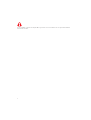 2
2
-
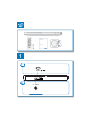 3
3
-
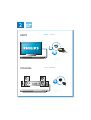 4
4
-
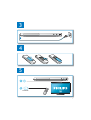 5
5
-
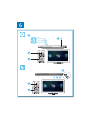 6
6
-
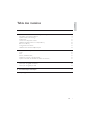 7
7
-
 8
8
-
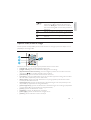 9
9
-
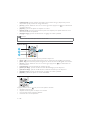 10
10
-
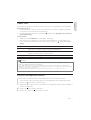 11
11
-
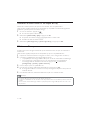 12
12
-
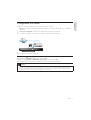 13
13
-
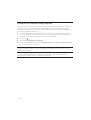 14
14
-
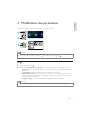 15
15
-
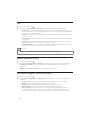 16
16
-
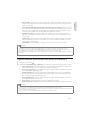 17
17
-
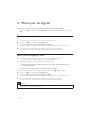 18
18
-
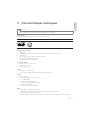 19
19
-
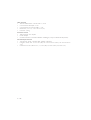 20
20
-
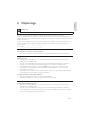 21
21
-
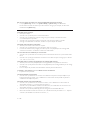 22
22
-
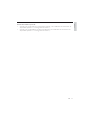 23
23
-
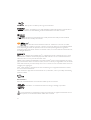 24
24
-
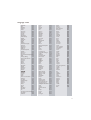 25
25
-
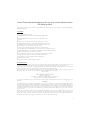 26
26
-
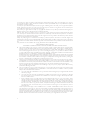 27
27
-
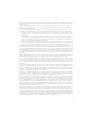 28
28
-
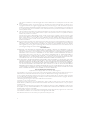 29
29
-
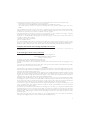 30
30
-
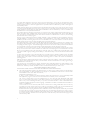 31
31
-
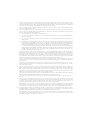 32
32
-
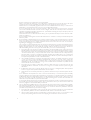 33
33
-
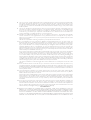 34
34
-
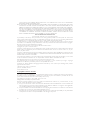 35
35
-
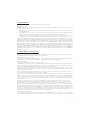 36
36
-
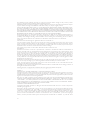 37
37
-
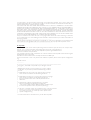 38
38
-
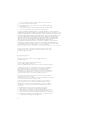 39
39
-
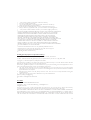 40
40
-
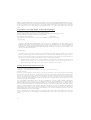 41
41
-
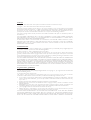 42
42
-
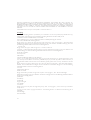 43
43
-
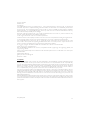 44
44
-
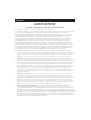 45
45
-
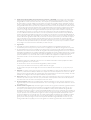 46
46
-
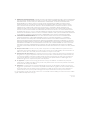 47
47
-
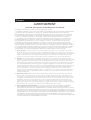 48
48
-
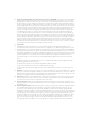 49
49
-
 50
50
-
 51
51
Philips BDP2600/12 Manuel utilisateur
- Catégorie
- Lecteurs Blu-Ray
- Taper
- Manuel utilisateur
dans d''autres langues
- English: Philips BDP2600/12 User manual